电脑调字体大小按哪个键,系统字体大小调整方法
电脑字体太小怎么办?如何把系统字体调的更大?下面就给不熟悉Win10系统的用户分享调节系统字体大小的具体操作步骤。
解决办法:
1,点击屏幕左下角的窗口键,如下图所示


2,选择设置选项卡,如下图所示
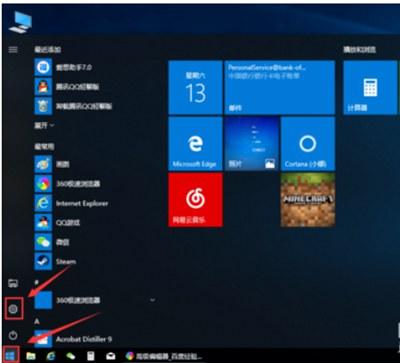
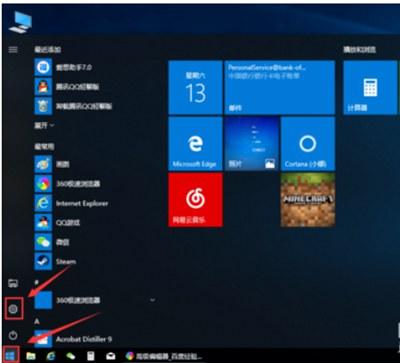


3,在设置列表中点击系统选项,如下图所示
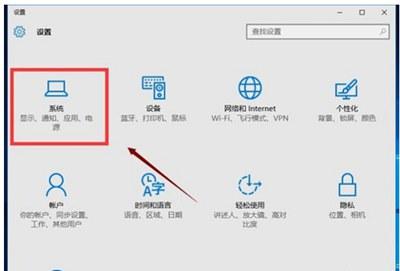
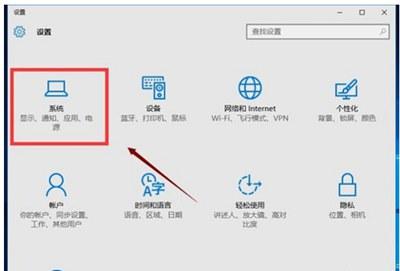


4,在系统选项列表中点击左边的显示选项,如下图所示




5,在显示属性列表下拉,找到高级显示设置,如下图所示
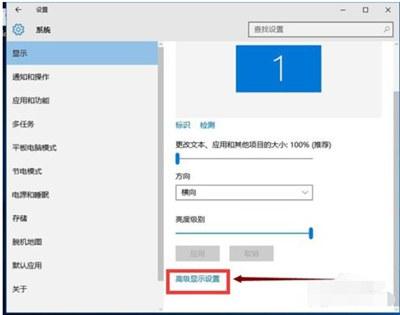
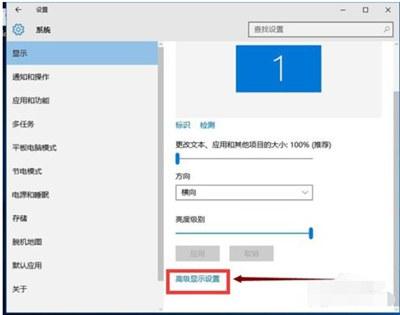


6,在高级显示选项,选择文本和其它项目调整,如下图所示




7,你可以修改标题栏、图标等等所有系统字体,选择好后点击应用即可,如下图所示
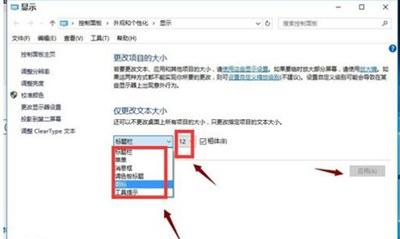
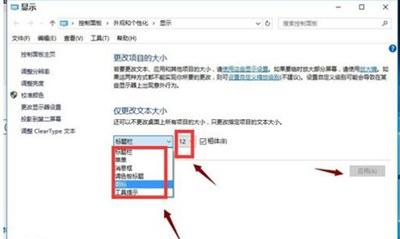


本文地址:https://www.cknow.cn/archives/15336
以上内容源自互联网,由百科助手整理汇总,其目的在于收集传播生活技巧,行业技能,本网站不对其真实性、可靠性承担任何法律责任。特此声明!
如发现本站文章存在版权问题,烦请提供版权疑问、侵权链接、联系方式等信息发邮件至candieraddenipc92@gmail.com,我们将及时沟通与处理。
相关推荐
-
迷你世界电脑版怎么下载,迷你世界电脑版怎样下载
《迷你世界》是一款高度自由的3D沙盒游戏,这里没有等级和规则限制,这里没有特定的玩法,只有破坏和创造的乐趣;你可以创建一座城市,也可以养一群小动物,还可以挑战世界的黑暗领主,又可以…
2023年8月20日 -
网线传输距离最远多长,哪种网线传输距离最大
网线8根芯都有用吗? 在视频监控系统敷设过程中,有的人把其中4芯拿出来做为电源线使用,只用其中4芯做个水晶头给摄像头来使用。 POE摄像机也是用4芯供电,4芯传输监控视频信号,看似…
2022年11月4日 -
光纤价格一般多少钱,光纤价格一览表
近日,价格屠夫再次让人们为之震惊,光纤行业迎来了一个巨大的变革。以往昂贵高昂的光纤产品终于迈入了白菜价时代,给广大消费者带来了前所未有的便利和经济实惠。 光纤作为现代通信技术的重要…
-
手机网络信号不好怎么办,vivo手机无法访问移动网络怎么办
如果手机没有信号、电量不足或流量不足,该怎么办? 各位兄弟们是否遇到过在某些小区或高层写字楼或电梯内手机信号差,导致订单无法完成的情况?这种情况下,不仅会被平台扣款,还会影响顾客的…
2023年9月21日 -
笔记本电脑忘记密码怎么办,windows7强制清除开机登录密码
大家是不是经常遇到这种情况,刚重置完的电脑密码,一下子又忘记了。 看完这篇文章,你将变成电脑大神,不需要密码也能轻松进入电脑操作系统。 密码错误提示 接着往下看: 第一步:制作一个…
-
乐视盒子怎么安装第三方软件,乐视盒子不支持安装第三方软件
乐视超级电视3代Max65一出来,大家最想关注的就是如何安装第三发软件,才能更好的发挥其智能电视的最大作用,看大片,追剧等,因为乐视第3代超级电视Max65内容上相对来说比较少,大…
-
电脑文件共享怎么设置,电脑如何共享文件到另一台电脑
想要实现多台电脑共享资料的方法有很多,最简单的方法就是同一个局域网共享文件夹来实现,那么多台电脑如何共享文件呢?不如现在跟着小编一起学习怎么解决电脑共享设置的方法,记得收藏好下次用…
-
老板的油烟机真的不怎么样吗,老板油烟机有必要买贵那款吗
本文由极果体验师怪力老頭原创 想必大家在被iPhone X手机引领的全面屏时代已经有些审美疲劳,特别是“刘海”的设计治愈了很多强迫症患者。其实他们不是被治愈的而是没有更好的选择。 …
-
小米9什么配置,小米9配置详细参数
[闽南网] 2月20日下午,在微博上刷屏预热多日的小米新一代旗舰小米9终于正式发布了。 小米9首先主打“长得好看”,号称迄今最好看的小米手机,采用了全曲面玻璃轻薄设计,厚度仅7.6…
-
移动硬盘无法识别怎么办,一招修复硬盘无法识别
您是否遇到过将移动硬盘接入电脑但无法读取的情况?那么是什么原因会导致此故障的发生?保存在移动硬盘的文件该如何找回来呢? 当遇到这种情况的时候,我们往往会担心移动硬盘已经损坏了,…
-
iqoou3x手机参数配置,iqoou3x手机目前多少钱
Vivo Y7t与iQOO U3x这两款手机上架,从配置上看都是主打线下的机型,Y7t起售价1499元(首销1299元,6+128GB),iQOO U3x是一款4G手机,起售价89…
-
苹果手机锁住了怎么解开,手机已被锁死怎样解锁
苹果手机丢了,如果丢失的手机曾设置开屏密码和ID密码,还不用十分着急,如果什么密码也沒有,那么先把支付宝、微信等的登录密码改掉,在另外一台手机上关掉相册照片流,接着就是使用手机的丢…
2023年8月15日
